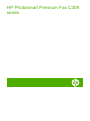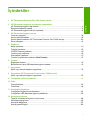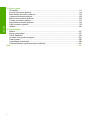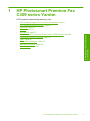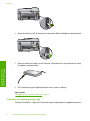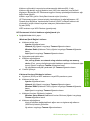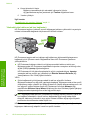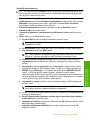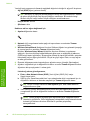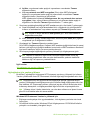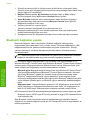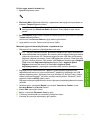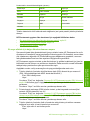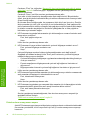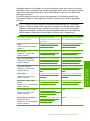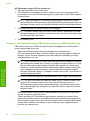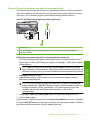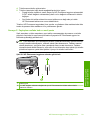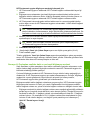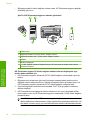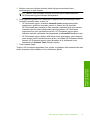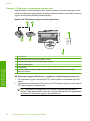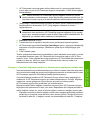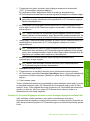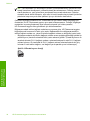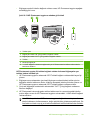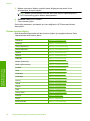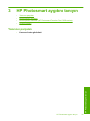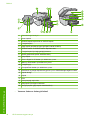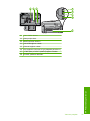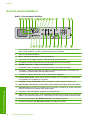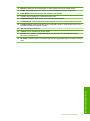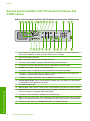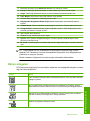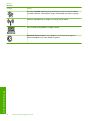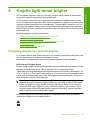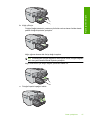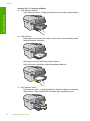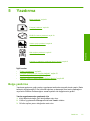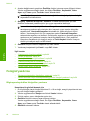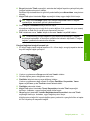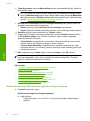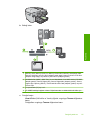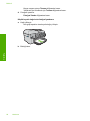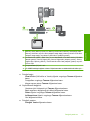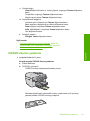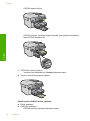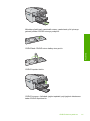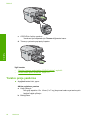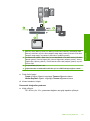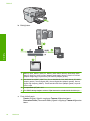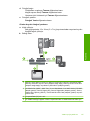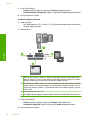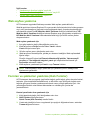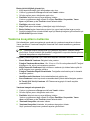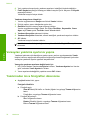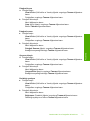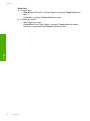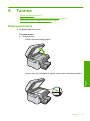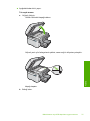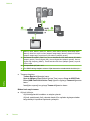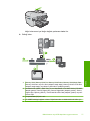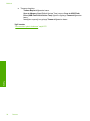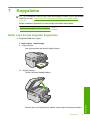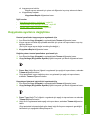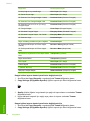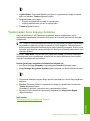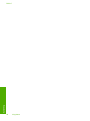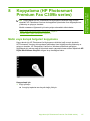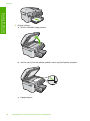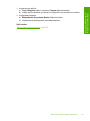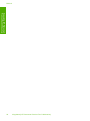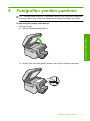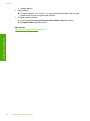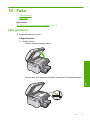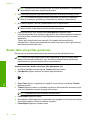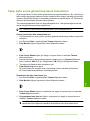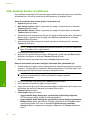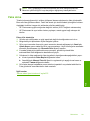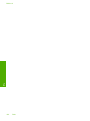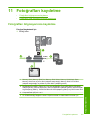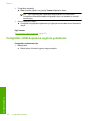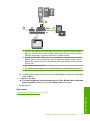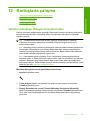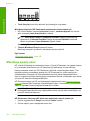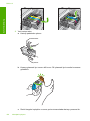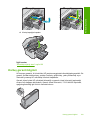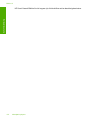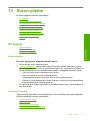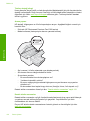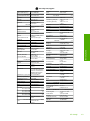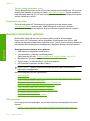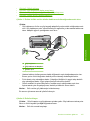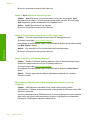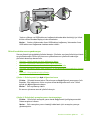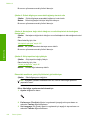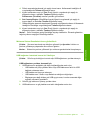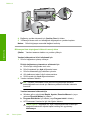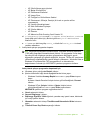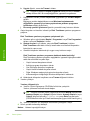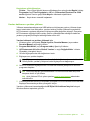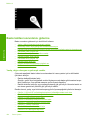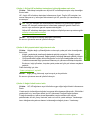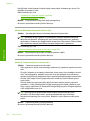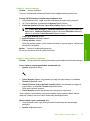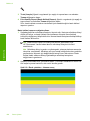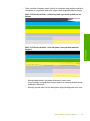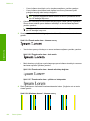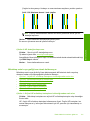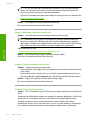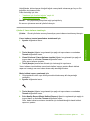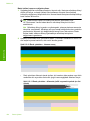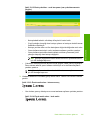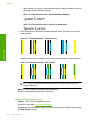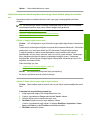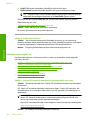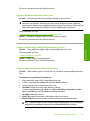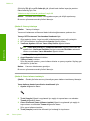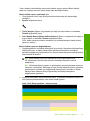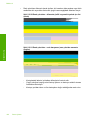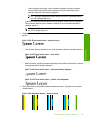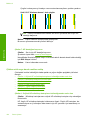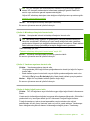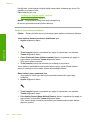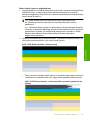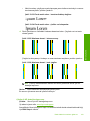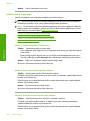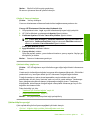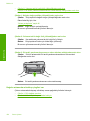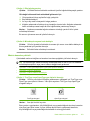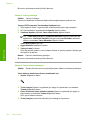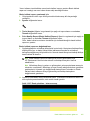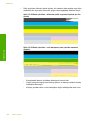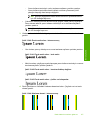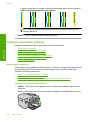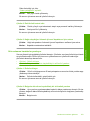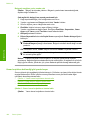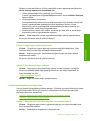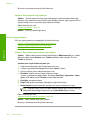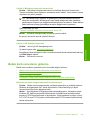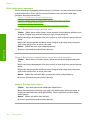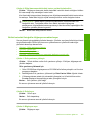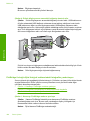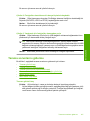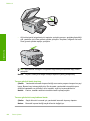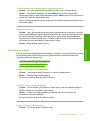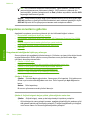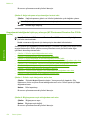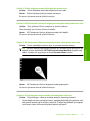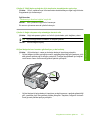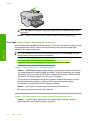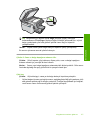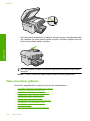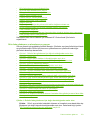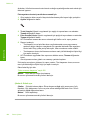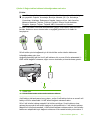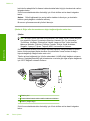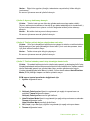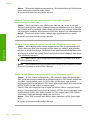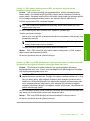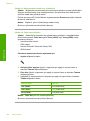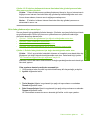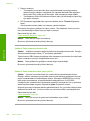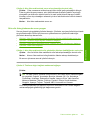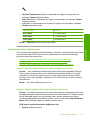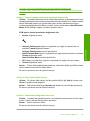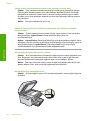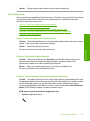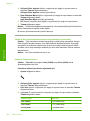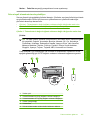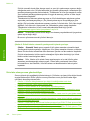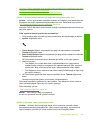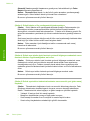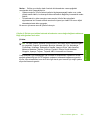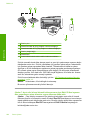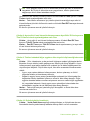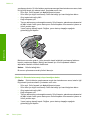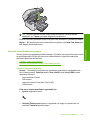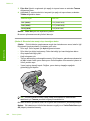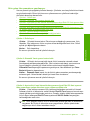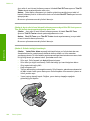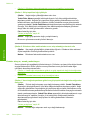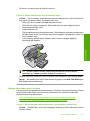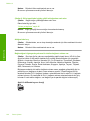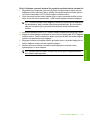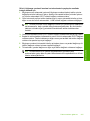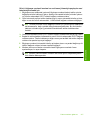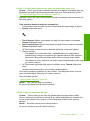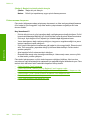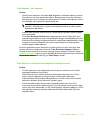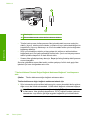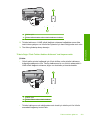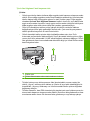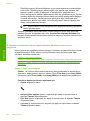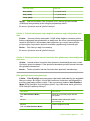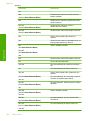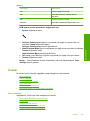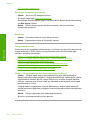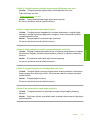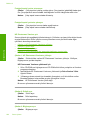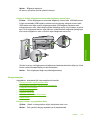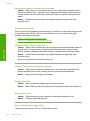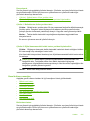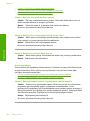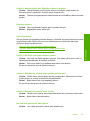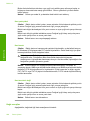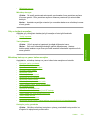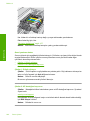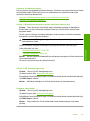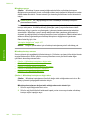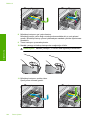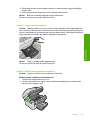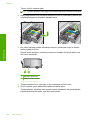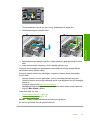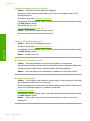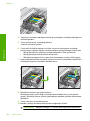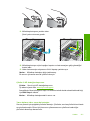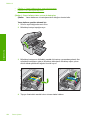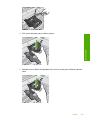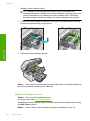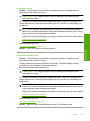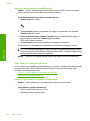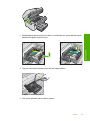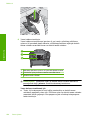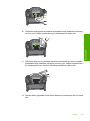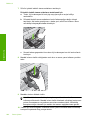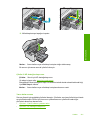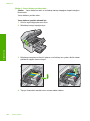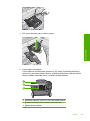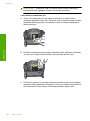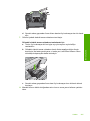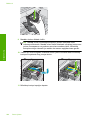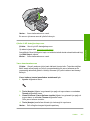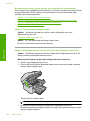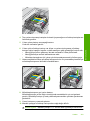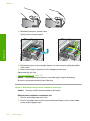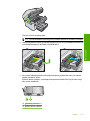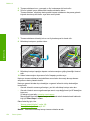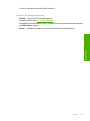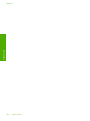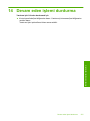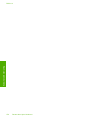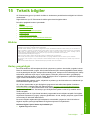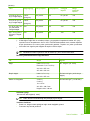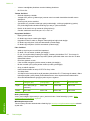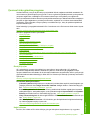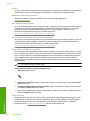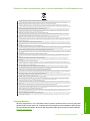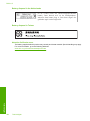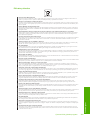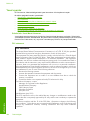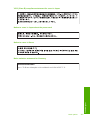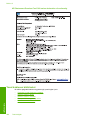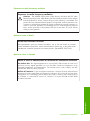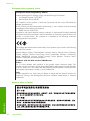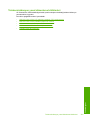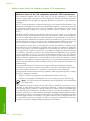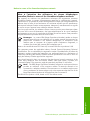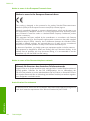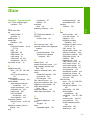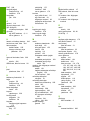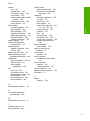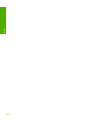HP Photosmart Premium Fax All-in-One Printer series - C309 Kullanici rehberi
- Tip
- Kullanici rehberi

HP Photosmart Premium Fax C309
series


İçindekiler
1 HP Photosmart Premium Fax C309 series Yardım................................................................3
2 HP Photosmart aygıtının kurulumunu tamamlama
HP Photosmart aygıtını ağa ekleme...........................................................................................5
Bluetooth bağlantısı yapma......................................................................................................12
HP Photosmart aygıtını faks için ayarlama...............................................................................14
3 HP Photosmart aygıtını tanıyın
Yazıcının parçaları....................................................................................................................35
Kontrol paneli özellikleri............................................................................................................38
Kontrol paneli özellikleri (HP Photosmart Premium Fax C309b series)...................................40
Ekran simgeleri.........................................................................................................................41
5Yazdırma
Belge yazdırma.........................................................................................................................51
Fotoğraf yazdırma.....................................................................................................................52
CD/DVD üzerine yazdırma.......................................................................................................59
Yaratıcı proje yazdırma............................................................................................................62
Web sayfası yazdırma..............................................................................................................67
Formları ve şablonları yazdırma (Hızlı Formlar)......................................................................67
6 Tarama
Bilgisayara tarama....................................................................................................................73
Bellek kartına veya USB depolama aygıtına tarama................................................................74
7 Kopyalama
Metin veya karışık belgeleri kopyalama....................................................................................79
8 Kopyalama (HP Photosmart Premium Fax C309b series)
Metin veya karışık belgeleri kopyalama....................................................................................87
9Fotoğrafları yeniden yazdırma...............................................................................................91
10 Faks
Faks gönderme.........................................................................................................................93
Faks alma.................................................................................................................................99
11 Fotoğrafları kaydetme
Fotoğrafları bilgisayarınıza kaydetme.....................................................................................101
Fotoğrafları USB depolama aygıtına yedekleme....................................................................102
12 Kartuşlarla çalışma
Tahmini mürekkep düzeylerini kontrol etme...........................................................................105
Mürekkep sipariş etme...........................................................................................................106
Kartuşları değiştirme...............................................................................................................107
Kartuş garanti bilgileri.............................................................................................................109
1
İçindekiler

13 Sorun çözme
HP desteği..............................................................................................................................111
Kurulum sorunlarını giderme..................................................................................................114
Baskı kalitesi sorunlarını giderme...........................................................................................124
Yazdırma sorunlarını giderme................................................................................................158
Bellek kartı sorunlarını giderme..............................................................................................163
Tarama sorunlarını giderme...................................................................................................167
Kopyalama sorunlarını giderme..............................................................................................170
Faks sorunlarını giderme........................................................................................................178
Hatalar....................................................................................................................................229
15 Teknik bilgiler
Bildirim....................................................................................................................................277
Kartuş yonga bilgisi................................................................................................................277
Teknik Özellikler.....................................................................................................................278
Çevresel ürün gözetim programı............................................................................................281
Yasal uyarılar..........................................................................................................................286
Yasal kablosuz bildirimleri......................................................................................................288
Telekomünikasyon yasal düzenleme bildirimleri....................................................................291
Dizin.............................................................................................................................................295
2
İçindekiler

1 HP Photosmart Premium Fax
C309 series Yardım
HP Photosmart hakkında bilgi almak için, bkz:
•“
HP Photosmart aygıtının kurulumunu tamamlama” sayfa 5
•“
HP Photosmart aygıtını tanıyın” sayfa 35
•“
Yazdırma” sayfa 51
•“
Tarama” sayfa 73
•“
Kopyalama” sayfa 79
•“
Kopyalama (HP Photosmart Premium Fax C309b series)” sayfa 87
•“
Fotoğrafları yeniden yazdırma” sayfa 91
•“
Faks” sayfa 93
•“
Fotoğrafları kaydetme” sayfa 101
•“
Kartuşlarla çalışma” sayfa 105
•“
Teknik bilgiler” sayfa 277
HP Photosmart Premium Fax C309 series Yardım3
HP Photosmart Premium Fax C309
series Yardım

Bölüm 1
4 HP Photosmart Premium Fax C309 series Yardım
HP Photosmart Premium Fax C309
series Yardım

2 HP Photosmart aygıtının
kurulumunu tamamlama
• HP Photosmart aygıtını ağa ekleme
•
Bluetooth bağlantısı yapma
•
HP Photosmart aygıtını faks için ayarlama
HP Photosmart aygıtını ağa ekleme
•“Kablolu Ethernet ağı” sayfa 5
•“
Yönlendirici ile kablosuz (altyapı ağı)” sayfa 6
•“
Yönlendiricisiz kablosuz (ad hoc bağlantısı)” sayfa 8
Kablolu Ethernet ağı
HP Photosmart aygıtını ağa bağlamadan önce, gerekli tüm malzemelerin elinizde
olduğundan emin olun.
Ethernet yönlendiricisi, anahtarı veya hub'ının bulunduğu çalışan bir Ethernet ağı.
CAT-5 Ethernet kablosu.
Standart Ethernet kabloları standart telefon kablolarına benzer görünseler de, bunlar
birbirlerinin yerine kullanılamaz. Her birinde farklı sayıda tel ve farklı konektör vardır.
Ethernet kablosunun konektörü (RJ-45 konektör de denir) daha geniş ve daha kalındır
ve ucunda 8 temas noktası vardır. Telefon konektöründe ise 2 - 6 arası temas noktası
bulunur.
Aynı ağda masaüstü veya dizüstü bir bilgisayar.
Not HP Photosmart, 10 veya 100 Mbps hızında otomatik hız yeteneğiyle ağları
destekler.
HP Photosmart ürününü ağa bağlamak için
1. HP Photosmart aygıtınızın arkasından sarı fişi çekin.
HP Photosmart aygıtının kurulumunu tamamlama 5
HP Photosmart aygıtının
kurulumunu tamamlama

2. Ethernet kablosunu HP Photosmart'ın arkasındaki Ethernet bağlantı noktasına takın.
3. Ethernet kablosunun diğer ucunu Ethernet yönlendiricinizin veya anahtarınızın boş
bir bağlantı noktasına takın.
4. HP Photosmart aygıtını ağa bağladıktan sonra yazılımı yükleyin.
İlgili konular
“
Ağ bağlantısı için yazılımı yükleme” sayfa 11
Yönlendirici ile kablosuz (altyapı ağı)
Tümleşik WLAN 802.11 ağına HP Photosmart aygıtını bağlamak için aşağıdakiler gerekir:
Bölüm 2
6 HP Photosmart aygıtının kurulumunu tamamlama
HP Photosmart aygıtının
kurulumunu tamamlama

Kablosuz yönlendirici veya erişim noktasına sahip kablosuz 802.11 ağı.
Kablosuz ağ desteği veya ağ arabirim kartı (NIC) olan masaüstü veya dizüstü
bilgisayar. Bilgisayarın HP Photosmart aygıtını kurmayı planladığınız kablosuz ağa
bağlı olması gerekir.
Kablolu veya DSL gibi bir Geniş Bant Internet erişimi (önerilen).
HP Photosmart aygıtını Internet erişimi olan kablosuz bir ağa bağlarsanız, HP,
Dinamik Ana Bilgisayar Yapılandırma Protokolü (DHCP) kullanan kablosuz bir
yönlendirici (erişim noktası veya baz istasyonu) kullanmanızı önerir.
Ağ adı (SSID)
WEP anahtarı veya WPA Parolası (gerekiyorsa).
HP Photosmart ürününü kablosuz ağa bağlamak için
▲ Aşağıdakilerden birini yapı
n:
Windows Şimdi Bağlan'ı kullanın
a. Kablosuz telsizi açın.
Ayarlar düğmesine basın.
Network (Ağ) öğesini vurgulayıp Tamam düğmesine basın.
Wireless Radio (Kablosuz Telsiz) öğesini vurgulayıp Tamam düğmesine
basın.
Açık öğesini vurgulayıp Tamam düğmesine basın.
b.Ağ ayarlarınızla bellek takın.
c.Kablosuz ağa bağlanın.
Yes, set up printer on network using wireless settings on memory
device (Evet, yazıcıyı bellek aygıtındaki kablosuz ayarlarını kullanarak a
ğda
kurun) öğesini vurgulayıp Tamam düğmesine basın.
Ağ yapılandırma sayfası yazdırmak için Tamam düğmesine basın.
d.Yazılımı yükleyin.
Kablosuz Kurulum Sihirbazı'nı kullanın
a.Ağ adınızı (SSID) ve WEP anahtarını veya WPA parolasını yazın.
b. Kablosuz telsizi açın.
Ayarlar düğmesine basın.
Network (Ağ) öğesini vurgulayıp Tamam düğmesine basın.
Wireless Radio (Kablosuz Telsiz) öğesini vurgulayıp Tamam düğ
mesine
basın.
Açık öğesini vurgulayıp Tamam düğmesine basın.
c. Kablosuz Kurulum Sihirbazı'nı başlatın.
Wireless Setup Wizard (Kablosuz Kurulum Sihirbazı) öğesini vurgulayıp
Tamam düğmesine basın.
d.Kablosuz ağa bağlanın.
Kurulum sihirbazı bağlanılabilecek ağları arar ve algılanan ağ adlarının
(SSID'lerin) listesini görüntüler.
Ağ adınızı vurgulayıp Tamam düğmesine basın.
HP Photosmart aygıtını ağa ekleme 7
HP Photosmart aygıtının
kurulumunu tamamlama

e. Komut istemlerini izleyin.
Bağlantıyı tamamlamak için ekrandaki yönergeleri izleyin.
Ağ yapılandırma sayfası yazdırmak için Tamam düğmesine basın.
f.Yazılımı yükleyin.
İlgili konular
“
Ağ bağlantısı için yazılımı yükleme” sayfa 11
Yönlendiricisiz kablosuz (ad hoc bağlantısı)
HP Photosmart aygıtını, kablosuz uyumlu bilgisayara kablosuz yönlendirici veya erişim
noktası kullanmadan bağlamak istiyorsanız bu bölümü kullanın.
HP Photosmart aygıtını ad hoc kablosuz ağ bağlantısını kullanarak bilgisayarınıza
bağlamak için iki yönetem vardır. Bağlandıktan sonra HP Photosmart yazılımını
yükleyebilirsiniz.
▲ HP Photosmart kablosuz telsizini ve bilgisayarınızdaki kablosuz telsizi açın.
Bilgisayarınızda, HP Photosmart tarafından oluşturulan varsayılan ad hoc ağı olan,
ağ adı (SSID) hpsetup öğesine bağlanın.
HP Photosmart ürünü daha önce başka bir ağ için yapılandırıldıysa, hpsetup
varsayılan ad hoc profilini geri yüklemek için Restore Network Defaults (Ağ
Varsayılanlarını Geri Yükle) öğ
esini kullanın.
VEYA
▲ Ürüne bağlanmak için bilgisayarınızdaki bir ad hoc ağ profilini kullanın.
Bilgisayarınızda ad hoc ağ profili yapılandırılmadıysa, bilgisayarınızda ad hoc profili
oluşturmanın doğru yöntemi için İşletim Sistemi'nin Yardım dosyasına başvurun. Ad
hoc ağ profili oluşturulduktan sonra HP Photosmart ürününde Network (Ağ)
menüsünden Wireless Setup Wizard (Kablosuz Kurulum Sihirbazı) öğesini çalıştırıp
bilgisayarınızda oluşturduğunuz ad hoc ağ profilini seçin.
Not Bilgisayarınızda kablosuz yönlendiriciniz olmayıp kablosuz telsiziniz varsa ad
hoc bağlantı kullanılabilir. Ancak, ad hoc bağlantıda ağ güvenliği daha düşük
düzeyde, kablosuz yönlendirici veya erişim noktası kullanan altyapı ağına kıyasla
performans da muhtemelen daha düşük olur.
HP Photosmart aygıtını ad hoc bağlantıyla Windows çalışan bilgisayara bağlamak için
bilgisayarın kablosuz ağ adaptörü ve ad hoc profili olmalıdır.
Bölüm 2
8 HP Photosmart aygıtının kurulumunu tamamlama
HP Photosmart aygıtının
kurulumunu tamamlama

Ağ profili oluşturmak için
Not Ürün, ağ adı (SSID) hpsetup olan bir ağ profiliyle yapılandırılmış olarak verilir.
Bununla birlikte güvenlik ve gizlilik için HP, burada açıklandığı gibi bilgisayarınızda
yeni ağ profili oluşturmanızı önerir.
1. Denetim Masası'nda Ağ Bağlantıları'nı çift tıklatın.
2. Ağ Bağlantıları penceresinde Kablosuz Ağ Bağlantısı'nı sağ tıklatın. Açılır menüde
Etkinleştir'i görüyorsanız bunu seçin. Aksi halde, menüde Devre Dışı Bırak'ı
görüyorsanız, kablosuz bağlantı zaten etkindir.
3. Kablosuz Ağ Bağlantısı simgesini sağ tıklatın ve sonra Özellikler'i tıklatın.
4. Kablosuz Ağlar sekmesini tıklat
ın.
5. Kablosuz ağ ayarlarımı yapılandırmak için Windows'u kullan işaret kutusunu
seçin.
6. Ekle'yi tıklatı n ve ardından şunları yapın:
a. Ağ adı (SSID) kutusuna istediğiniz benzersiz ağ adını yazın.
Not Ağ adı küçük - büyük harfe duyarlıdır, bu nedenle büyük ve küçük harfleri
hatırlamak önemlidir.
b. Ağ Doğrulaması listesi varsa, Aç'ı seçin. Aksi takdirde, sonraki adıma geçin.
c. Veri şifreleme listesinden WEP'i seçin.
Not WEP anahtarı kullanmayan bir ağ oluşturmak mümkündür. Bununla
birlikte HP, ağınızın güvenliği için WEP anahtarı kullanmanızı önerir.
d. Anahtar otomatik olarak bana verildi öğesinin yanındaki onay kutusunun
seçilmemiş olmasına dikkat edin. Seçiliyse, temizlemek için onay kutusunu
tıklatın.
e. Ağ anahtarı kutusuna tam olarak 5 veya tam olarak 13 alfanümerik (ASCII)
karakterden oluşan bir WEP anahtarı yazın. Örneğin, 5 karakter girerseniz bu
ABCDE veya 12345 olabilir. 13 karakter girerseniz, bu da ABCDEF1234567
olabilir. (12345 ve ABCDE sadece örnektir. İstediğiniz bileşimi seçin.)
Alternatif olarak, WEP anahtarı için HEX (onaltılık) karakterler de kullanabilirsiniz.
HEX karakterlerden oluşan bir WEP anahtarının 40 bit şifreleme için 10 karakter,
128 bit şifreleme için ise 26 karakter olması gerekir.
f. Ağ anahtarını onayla kutusuna, önceki adımda yazdığınız WEP anahtarının
aynısını
yazın.
Not Büyük ve küçük harfleri tam olarak hatırlamanız gerekir. WEP anahtarını
ürüne yanlış girerseniz kablosuz bağlantısı yapılamaz.
g. Büyük ve küçük harfler dahil olmak üzere WEP anahtarını tam olarak daha önce
yazdığınız şekilde yazın.
h. Bu bir bilgisayardan bilgisayara (ad hoc) ağdır; kablosuz erişim noktaları
kullanılmaz işaret kutusunu seçin.
i. Kablosuz ağ özellikleri penceresini kapatmak için OK düğmesini tıklatın, sonra
OK düğmesini bir daha tıklatın.
j. Kablosuz Ağ Bağlantısı Özellikleri penceresini kapatmak için tekrar OK
düğmesini tıklatın.
HP Photosmart aygıtını ağa ekleme 9
HP Photosmart aygıtının
kurulumunu tamamlama

Yerel ağ kartı programını kullanarak aşağıdaki değerlerin olduğu bir ağ profili oluşturun:
• Ağ adı (SSID) Ağım (yalnızca örnek)
Not Benzersiz ve kolayca anımsayacağınız bir ağ adı oluşturmalısınız. Sadece
ağ adının büyük/küçük harf duyarlı olduğunu unutmayın. Bu nedenle hangi
harflerin büyük, hangi harflerin küçük olduğunu anımsamalısınız.
• İletişim modu: ad hoc
• Şifreleme: etkin
Kablosuz ad hoc ağına bağlamak için
1. Ayarlar düğmesine basın.
2. Network (Ağ) vurgulanana kadar aşağı ok tuşuna basın ve ardından Tamam
düğmesine basın.
3. Wireless Setup Wizard (Kablosuz Kurulum Sihirbazı) öğesini vurgulamak için aşağı
ok tuşuna basın ve ardından Tamam düğmesine basın.
Böylece, Wireless Setup Wizard (Kablosuz Kurulum Sihirbazı) uygulaması
çalıştırılır. Kurulum sihirbazı bağlanılabilecek ağları arar ve algılanan ağ adlarının
(SSID'lerin) listesini görüntüler. Altyapı ağları listede ilk olarak görüntülenir, ardından
kullanılabilir ad hoc ağlar görüntülenir. Sinyali en güçlü ağ en üstte, en zayıf ağ
ise
en altta görüntülenir.
4. Ekranda, bilgisayarınızda oluşturduğunuz ağ adını arayın (örneğin, Benimağım).
5. Ağ adını vurgulamak için ok düğmelerini kullanın ve sonra Tamam düğmesine basın.
Ağ adınızı bulup seçtiyseniz 6. adıma gidin.
Listede ağ adınızı görmüyorsanız,
a. Enter a New Network Name (SSID) (Yeni Ağ Adı (SSID) Gir)'i seçin.
Sanal klavye belirir.
b. SSID'yi girin. Sanal klavyedeki harf veya rakamlardan birini vurgulamak için ok
düğmelerini kullanın ve ardından seçmek için Tamam düğmesine basın.
Not Büyük ve küçük harflerinin tam aynısını girin. Aksi halde kablosuz
bağlantıda sorun çıkar.
c. Yeni SSID'yi girmeyi tamamladığınızda, sanal klavyede Done (Bitti) öğesini
vurugulamak için bir ok düğmelerini kullanın ve ardından Tamam düğmesine
basın.
İpucu Ürünü girdiğiniz ağ adına göre ağı bulamıyorsa, aşağıdaki komut
istemlerini görürsünüz. Ürünü bilgisayara yaklaştırabilir ve ağı otomatik olarak
bulmak için Kablosuz Kurulum Sihirbazı'nı yeniden çalıştırmayı
deneyebilirsiniz.
Bölüm 2
10 HP Photosmart aygıtının kurulumunu tamamlama
HP Photosmart aygıtının
kurulumunu tamamlama

d. Ad Hoc vurgulanana kadar aşağı ok tuşuna basın ve ardından Tamam
düğmesine basın.
e. Yes, my network uses WEP encryption (Evet, ağım WEP şifrelemesi
kullanıyor) vurgulanana kadar aşağı ok tuşuna basın ve ardından Tamam
düğmesine basın. Sanal klavye görüntülenir.
WEP şifrelemesini kullanmak istemiyorsanız, No, my network does not use
encryption (Hayır, ağım şifreleme kullanmıyor) vurgulanana kadar aşağı ok
düğmesine ve ardından Tamam düğmesine basın. 7. adıma gidin.
6. Sorulursa, aşağıda gösterildiği gibi WEP anahtarınızı
girin: Aksi halde 7. adıma geçin.
a. Sanal klavyedeki harf veya rakamlardan birini vurgulamak için ok düğmelerini
kullanın ve ardından harf veya rakamı seçmek için Tamam düğmesine basın.
Not Büyük ve küçük harflerinin tam aynısını girin. Aksi halde kablosuz
bağlantıda sorun çıkar.
b. WEP anahtarını girmeyi tamamladığınızda, sanal klavyede Done (Bitti) öğesini
vurgulamak için ok düğmelerini kullanın.
7. Onaylamak için Tamam düğmesine yeniden basın.
Ürün SSID'ye bağlanmayı dener. Geçersiz WEP anahtarı girdiğinizi belirten bir mesaj
belirirse, yeni ağınız için girdiğiniz anahtarı kontrol edin ve WEP anahtarını düzeltmek
için komut istemlerini izleyin ve sonra yeniden deneyin.
8. Ürün başarıyla ağa bağlandığında yazılımı yüklemek için bilgisayarınıza gidin.
Not Başarılı bir Kablosuz Ağ Kurulum Sihirbazı bağlantısında, ileride ağ
kurulumunda oluşabilecek olası sorunları belirlemenize yardımcı olabilecek
Kablosuz Ağ Test raporunu yazdırabilirsiniz.
İlgili konular
“
Ağ bağlantısı için yazılımı yükleme” sayfa 11
Ağ bağlantısı için yazılımı yükleme
Bu bölümü, ağa bağlı bir bilgisayara HP Photosmart yazılımını yüklemek için kullanın.
Yazılımı yüklemeden önce HP Photosmart ürününün ağa bağlı olduğundan emin olun.
Not Bilgisayarınız bir dizi ağ sürücüsüne bağlanacak şekilde yapılandırıldıysa
yazılımı yüklemeden önce bilgisayarınızın bu sürücülere bağlı olduğundan emin olun.
Aksi takdirde, HP Photosmart yazılımı yükleyicisi ayrılan sürücü harflerinden birini
kullanmayı deneyebilir ve bilgisayarınızdaki ağ sürücüsüne erişemeyebilirsiniz.
Not Yükleme süresi, işletim sisteminize, var olan alan miktarına ve işlemci hızına
göre 20 ila 45 dakika arası bir zaman alabilir.
Windows HP Photosmart Yazılımı'nı yüklemek için
1. Bilgisayarınızda çalışan tüm uygulamalardan, virüs algılama yazılımları da olmak
üzere çıkın.
2. Ürününüzle birlikte verilen Windows CD'sini bilgisayarınızın CD-ROM sürücüsüne
yerleştirin ve ekrandaki yönergeleri izleyin.
HP Photosmart aygıtını ağa ekleme 11
HP Photosmart aygıtının
kurulumunu tamamlama

3. Güvenlik duvarlarıyla ilgili bir iletişim kutusu görüntülenirse, yönergeleri izleyin.
Güvenlik duvarı açılır mesajları görüntülenirse her zaman mesajları kabul etmeli veya
istenen işleme izin vermelisiniz.
4. Bağlantı Türü ekranında, Ağ üzerinden seçeneğini seçin ve İleri'yi tı klatın.
Kurulum programı ürünü ağda ararken Aranıyor ekranı görünür.
5. Yazıcı Bulundu ekranında yazıcı tanımlamasının doğru olduğunu doğrulayın.
Ağ üzerinde birden fazla yazıcı bulunursa Bulunan Yazıcılar ekranı görünür.
Bağlanmak istediğiniz ürünü seçin.
6.
Yazılımı yüklemek için uyarıları izleyin.
Yazılımı yüklemeyi bitirdiğinizde ürün kullanıma hazır olur.
7. Bilgisayarınızda herhangi bir virüs algılama yazılımını devre dışı bıraktıysanız,
yeniden etkinleştirdiğinizden emin olun.
8. Ağ bağlantınızı test için bilgisayarınıza gidip ürüne kendini test raporu yazdırtın.
Bluetooth bağlantısı yapma
Bluetooth bağlantısı, kablo kullanmadan, Bluetooth bağlantısı etkinleştirilmiş
bilgisayardan resim yazdırmanın hızlı ve kolay yoludur. Bluetooth bağlantısıyla, USB
bağlantısındaki benzer yazdırma özelliklerinden birçoğuna erişebilirsiniz. Örneğin,
yazıcının durumunu, mürekkep kartuşlarınızda kalan tahmini mürekkep miktarını
denetleyebilirsiniz.
Not Bluetooth bağlantısıyla kullanılabilen tek yazılım işlevi yazdırmadır. Bluetooth
bağlantısı üzerinden tarama veya yazılım esaslı kopyalama yapılamaz.
HP Photosmart aygıtını bağlayabilmeniz için Windows Vista veya Windows XP ve
Microsoft Bluetooth
®
Protocol Stack veya Widcomm Bluetooth
®
Protocol Stack yüklemiş
olmanız gerekir. Bilgisayarı nı zda hem Microsoft Stack hem de Widcomm Stack yüklü
olabilir ancak ürünü bağlamak için yalnızca bunlardan biri kullanılır.
• Microsoft yığını Bilgisayarınızda Windows Vista veya Windows XP Service Pack 2
yüklüyse bilgisayarda Microsoft Bluetooth
®
Protocol Stack var demektir. Microsoft
yığını harici Bluetooth
®
adaptörünü otomatik olarak yüklemenize olanak sağlar.
Bluetooth
®
adaptörünüz Microsoft yığınını destekliyor ancak otomatik olarak
yüklenmiyorsa bilgisayarınızda Microsoft yığını yoktur. Bluetooth
®
adaptörüyle birlikte
verilen belgeleri gözden geçirin ve Microsoft yığınını destekleyip desteklemediğine
bakın.
• Widcomm stack: Yerleşik Bluetooth
®
bulunan bir HP bilgisayarınız varsa veya HP
bt450 yüklediyseniz, bilgisayarınızda Widcomm stack vardır. HP bilgisayarınız ve
takılı bir HP bt450 varsa, Widcomm stack kullanarak otomatik olarak yüklenir.
HP Photosmart ürününü Bluetooth bağlantısıyla bağlamak için şunlara ihtiyacınız vardır:
Bluetooth (uyumlu HCRP veya SPP profili) yetenekli bir aygıt (PDA, kameralı telefon
veya bilgisayar gibi)
Bazı Bluetooth ürünleri birbirleriyle iletişim kurduklarında aygıt adreslerini karşılıklı
değiştirirler; bu nedenle bağlantı kurmak için HP Photosmart ürününün aygıt adresini de
bulmanız gerekebilir.
Bölüm 2
12 HP Photosmart aygıtının kurulumunu tamamlama
HP Photosmart aygıtının
kurulumunu tamamlama

Ürünün aygıt adresini bulmak için
1. Ayarlar düğmesine basın.
2. Bluetooth Menu (Bluetooth Menüsü) vurgulanana kadar aşağı ok tuşuna basın ve
ardından Tamam düğmesine basın.
Not Bluetooth Menu (Bluetooth Menüsü) Bluetooth seçeneklerini
etkinleştirmek için Bluetooth Radio (Bluetooth Telsiz) öğesinin açık olması
gerekir.
3. Device Address (Aygıt Adresi) vurgulanana kadar aşağı ok tuşuna basın ve ardından
Tamam düğmesine basın.
Salt okunur olan Device Address (Aygıt Adresi) görüntülenir.
4. Aygıt adresini not alın. Daha sonra ihtiyacınız olabilir.
Microsoft yığınını kullanarak yüklemek ve yazdırmak için
1. Bilgisayara ürün yazılımını yüklediğinizden emin olun.
Not Yazılımı yüklemenin amacı, Bluetooth
®
bağlantısı için yazıcı sürücüsünün
kullanılabildiğinden emin olmaktır. Bu nedenle, yazılımı zaten yüklediyseniz tekrar
yüklemeniz gerekmez. HP Photosmart aygıtınıza hem USB hem de Bluetooth
®
bağlantısı yapmak istiyorsanız, önce USB bağlantısını yükleyin. Daha fazla bilgi
için bkz. Kurulum Kılavuzu. Öte yandan, USB bağlantısı istemiyorsanız Bağlantı
Türü ekranında Doğrudan bilgisayara öğesini seçin. Aygıtınızı Şimdi
Bağlayın ekranında da ekranın alt tarafındaki Aygıtınızı şimdi
bağlayamıyorsanız... seçeneğinin yanındaki onay kutusunu işaretleyin.
2. Bilgisayarınız için harici Bluetooth
®
adaptörü kullanıyorsanız bilgisayarınızın
başlatıldığından emin olun ve sonra Bluetooth
®
adaptörünü bilgisayarın bir USB
bağlantı noktasına takın. Windows Vista veya Windows XP Service Pack 2 işletim
sistemi yüklüyse Bluetooth
®
sürücüleri otomatik olarak yüklenir. Bluetooth
®
profili
seçmeniz istenirse HCRP öğesini seçin.
Bilgisayarınızda yerleşik Bluetooth
®
varsa, bilgisayarın başlatıldığından emin olmanız
yeterlidir.
3. Windows görev çubuğunda Başlat'ı ve sonra da Yazıcılar ve Fakslar'ı (veya
Denetim Masası ve Yazıcılar) tıklatın.
4. Yazıcı Ekle seçeneğini tıklatın.
5. İleri'yi ve ardından Bluetooth Yazıcı'yı seçin
6. Yüklemeyi tamamlamak için ekrandaki yönergeleri izleyin.
7. Herhangi bir yazıcıyla yazdırdığınız gibi yazdırın.
Bluetooth bağlantısı yapma 13
HP Photosmart aygıtının
kurulumunu tamamlama

Widcomm yığınını kullanarak yüklemek ve yazdırmak için
1. Bilgisayarınıza HP Photosmart yazılımını yüklediğinizden emin olun.
Not Yazılımı yüklemenin amacı, Bluetooth
®
bağlantısı için yazıcı sürücüsünün
kullanılabildiğinden emin olmaktır. Bu nedenle, yazılımı zaten yüklediyseniz tekrar
yüklemeniz gerekmez. HP Photosmart aygıtınıza hem USB hem de Bluetooth
®
bağlantısı yapmak istiyorsanız, önce USB bağlantısını yükleyin. Daha fazla bilgi
için bkz. Kurulum Kılavuzu. Öte yandan, USB bağlantısı istemiyorsanız Bağlantı
Türü ekranında Doğrudan bilgisayara öğesini seçin. Aygıtınızı Şimdi
Bağlayın ekranında da ekranın alt tarafındaki Aygıtınızı şimdi
bağlayamıyorsanız... seçeneğinin yanındaki onay kutusunu işaretleyin.
2. Masaüstündeki veya görev çubuğundaki Bluetooth Konumlarım simgesini tıklatın.
3. Menzildeki aygıtları göster seçeneğini tıklatın.
4. Mevcut yazıcılar algılandığında, yüklemeyi bitirmek için HP Photosmart aygıtının
adını çift tıklatın.
5. Herhangi bir yazıcıyla yazdırdığınız gibi yazdırın.
HP Photosmart aygıtını faks için ayarlama
HP Photosmart aygıtını faks için ayarlamadan önce ülkenizin/bölgenizin hangi tür telefon
sistemi kullandığını belirleyin. HP Photosmart aygıtını faks göndermek için kurma
yönergeleri telefon sisteminizin seri veya paralel türde olmasına göre değişir.
• Ülkenizi/bölgenizi aşağıdaki tabloda görmüyorsanız, seri türde bir telefon sisteminizin
olması olasıdır. Seri türde telefon sisteminde paylaşılan telefon ekipmanınızdaki
(modem, telefon ve telesekreter) bağlantı ucu türü HP Photosmart aygıtındaki "2-
EXT" bağlantı noktasına fiziksel bir bağlantı yapılmasına olanak vermez. Bunun
yerine, tüm ekipman telefon prizine bağlanmalıdır.
Not Seri türde telefon sistemlerinin kullanıldığı bazı ülkelerde/bölgelerde,
HP Photosmart ile birlikte verilen telefon kablosuna takılı ek bir priz bulunabilir.
Bu, HP Photosmart aygıtını taktığınız prize başka telefon iletişim aygıtları
takmanıza olanak sağlar.
• Ülke/bölgeniz aşağıdaki tabloda varsa paralel türde bir telefon sisteminizin olması
olasıdır. Paralel türde bir telefon sisteminde paylaşılan telefon ekipmanınızı,
HP Photosmart aygıtınızın arkasındaki "2-EXT" bağlantı noktasını kullanarak telefon
hattınıza bağlayabilirsiniz.
Not Paralel türde bir telefon sisteminiz varsa, HP HP Photosmart aygıtı telefon
prizine bağlamak için HP Photosmart aygıtınızla birlikte verilen 2 telli telefon
kablosunu kullanmanızı önerir.
Tablo 2-1 Paralel telefon sistemli ülkeler/bölgeler
Arjantin Avustralya Brezilya
Kanada Şili Çin
Kolombiya Yunanistan Hindistan
Bölüm 2
14 HP Photosmart aygıtının kurulumunu tamamlama
HP Photosmart aygıtının
kurulumunu tamamlama

Endonezya İrlanda Japonya
Kore Latin Amerika Malezya
Meksika Filipinler Polonya
Portekiz Rusya Suudi Arabistan
Singapur İspanya Tayvan
Tayland ABD Venezüella
Vietnam
Telefon sisteminizin türü hakkında emin değilseniz (seri ya da paralel) telefon şirketinize
danışın.
HP Photosmart aygıtının faks kurulumu için aşağıdaki bölümlere bakın.
•“
Ev veya ofisiniz için doğru faks kurulumunu seçme” sayfa 15
•“
Faks kurulum senaryonuzu seçme” sayfa 16
•“
Ek faks kurulum bilgileri” sayfa 34
Ev veya ofisiniz için doğru faks kurulumunu seçme
Sorunsuz biçimde faks gönderebilmek için aynı telefon hattını HP Photosmart ile ne tür
cihazların ve hizmetlerin (varsa) paylaştığını bilmeniz gerekir. Bu önemlidir; mevcut bazı
ofis cihazlarınızı doğrudan HP Photosmart aygıtına bağlamanız gerekebilir; sorunsuz
faks göndermeden önce bazı faks ayarlarını değiştirmeniz gerekebilir.
HP Photosmart aygıtını evinizde ya da ofisinizde en iyi şekilde kurabilmek için önce bu
bölümdeki soruları okuyun ve yanıtlarınızı kaydedin. Daha sonra bir sonraki bölümdeki
tabloya bakıp yanıtlarınıza uyan ayar durumunu seçin.
Aşağıdaki soruları veriliş sırasına göre okuyup yanıtladığınızdan emin olun.
1. Telefon ş
irketiniz üzerinden bir dijital abone hattı (DSL) hizmeti alıyor musunuz?
(DSL, ülkenizde/bölgenizde ADSL olarak da bilinebilir.)
Evet, DSL kullanıyorum.
Hayır.
Cevabınız "Evet" ise, doğrudan “
Senaryo B: HP Photosmart aygıtını DSL ile kurma”
sayfa 19 bölümüne geçin. Aşağıdaki soruları yanıtlamaya devam etmeniz
gerekmez.
Cevabınız "Hayır" ise lütfen soruları yanıtlamaya devam edin.
2. Private branch exchange (PBX) telefon sistemi ya da integrated services dijital
network (ISDN) sisteminiz var mı?
Cevabınız "Evet" ise, doğrudan “
Senaryo C: HP Photosmart aygıtını PBX telefon
sistemi veya ISDN hattıyla kurma” sayfa 20 bölümüne geçin. Aşağıdaki soruları
yanıtlamaya devam etmeniz gerekmez.
Cevabınız "Hayır" ise lütfen soruları yanıtlamaya devam edin.
3. Telefon şirketiniz üzerinden farklı zil seslerine sahip birden çok telefon numarası
sağlayan ayırt edici zil sesi hizmeti alıyor musunuz?
Evet, ayırt edici zil sesi kullanıyorum.
Hayır.
Paralel telefon sistemli ülkeler/bölgeler (devamı)
HP Photosmart aygıtını faks için ayarlama 15
HP Photosmart aygıtının
kurulumunu tamamlama

Cevabınız "Evet" ise, doğrudan “Senaryo D: Aynı hat üzerinde ayırt edici zil sesine
sahip faks” sayfa 21 bölümüne geçin. Aşağıdaki soruları yanıtlamaya devam
etmeniz gerekmez.
Cevabınız "Hayır" ise lütfen soruları yanıtlamaya devam edin.
Ayırt edici zil sesi hizmeti alıp almadığınızdan emin değil misiniz? Birçok telefon
şirketi, size tek bir telefon hattında birden çok telefon numarasına izin veren ayırt edici
zil sesi özelliği sağlar.
Bu hizmete abone olduğunuzda, her numaranın farklı bir zil sesi tonu olur. Örneğin,
farklı numaralar için tekli, çiftli veya üçlü zil sesi kullanabilirsiniz. Sesli çağrılarınıza
tekli zil sesine sahip bir telefon numarası, faks çağrılarınıza çiftli zil sesine sahip başka
bir telefon numarası atayabilirsiniz. Bu telefon çaldığında ses ve faks çağrılarını
birbirinden ayırt etmenizi sağlar.
4. HP Photosmart aygıtında faks aramaları için kullanacağınız numara üzerinden sesli
arama alıyor musunuz?
Evet, sesli çağrılar alıyorum.
Hayır.
Lütfen soruları yanıtlamaya devam edin.
5. HP Photosmart ile aynı telefon hattında bir çevirmeli bilgisayar modemi var mı?
Evet, çevirmeli bilgisayar modemim var.
Hayır.
Çevirmeli bilgisayar modemi kullanıp kullanmadığınızdan emin değil misiniz?
Aşağıdaki sorulardan herhangi birine "Evet" yanıtı verirseniz, çevirmeli bilgisayar
modemi kullanıyorsunuz demektir:
• Çevirmeli bir bağlantıyla bilgisayar uygulamalarınızdan doğrudan faks gönderiyor
ve alıyor musunuz?
• E-posta mesajlarınızı bilgisayarınızda çevirmeli ağ bağ
lantısı üzerinden mi
alıyorsunuz?
• Bilgisayarınızdan Internet'e çevirmeli ağ bağlantısı üzerinden mi giriyorsunuz?
Lütfen soruları yanıtlamaya devam edin.
6. HP Photosmart aygıtında faks aramaları için kullanacağınız aynı telefon numarasında
sesli aramaları cevaplayan bir telesekreteriniz var mı?
Evet, telesekreter kullanıyorum.
Hayır.
Lütfen soruları yanıtlamaya devam edin.
7. HP Photosmart aygıtından aynı zamanda faks aramaları için kullanacağınız telefon
numarasında telefon şirketinizin sesli mesaj hizmetine abone misiniz?
Evet, sesli mesaj hizmetine aboneyim.
Hayır.
Soruları yanıtlamayı tamamladığınızda, faks kurulum senaryonuzu seçmek için
aşa
ğıdaki bölüme ilerleyin.
“
Faks kurulum senaryonuzu seçme” sayfa 16
Faks kurulum senaryonuzu seçme
Artık HP Photosmart aygıtıyla aynı telefon hattını paylaşan donatı ve hizmetler hakkındaki
tüm soruları yanıtladınız; eviniz veya ofisiniz için en iyi kurulum senaryosunu seçmeye
hazırsınız.
Bölüm 2
16 HP Photosmart aygıtının kurulumunu tamamlama
HP Photosmart aygıtının
kurulumunu tamamlama

Aşağıdaki tablonun ilk sütundan, ev ya da ofis kurulumunuza uygun donatı ve hizmet
bileşimlerini seçin. Ardından, telefon sisteminize bağlı olarak, ikinci veya üçüncü sütunda
uygun kurulum senaryosuna bakın. İzleyen bölümlerde, her senaryo için adım adım
yönergeler verilmiştir.
Önceki bölümde yer alan tüm soruları yanıtladıysanız ve tanımlanan donatı veya
hizmetlerden hiçbirine sahip değilseniz, tablonun ilk sütununda "Hiçbiri" seçeneğini
belirleyin.
Not Ev ya da ofis kurulumunuz bu bölümde açıklanmamışsa, HP Photosmart
aygıtını normal bir analog telefon gibi kurun. Aygıtınızla ile birlikte verilen telefon
kablosunu kullanarak bir ucunu telefon prizine, diğer ucunu da HP Photosmart
aygıtının arkasındaki 1-LINE etiketli girişe bağladığınızdan emin olun. Başka bir
telefon kablosu kullanırsanız faks gönderir ve alırken sorun yaşabilirsiniz.
Faks hattınızı paylaşan diğer
donatılar/hizmetler
Paralel türde telefon
sistemleri için önerilen faks
kurulumu
Seri türde telefon sistemleri
için önerilen faks kurulumu
Hiçbiri
(Tüm sorulara Hayır yanıtını
verdiniz.)
“Senaryo A: Ayrı faks hattı
(sesli çağrı alınmaz)”
sayfa 18
“Senaryo A: Ayrı faks hattı
(sesli çağrı alınmaz)”
sayfa 18
DSL hizmeti
(Yalnızca 1. soruya Evet
yanıtını verdiniz.)
“Senaryo B: HP Photosmart
aygıtını DSL ile kurma”
sayfa 19
“Senaryo B: HP Photosmart
aygıtını DSL ile kurma”
sayfa 19
PBX ya da ISDN sistemi
(Yalnızca 2. soruya Evet
yanıtını verdiniz.)
“Senaryo C: HP Photosmart
aygıtını PBX telefon sistemi
veya ISDN hattıyla kurma”
sayfa 20
“Senaryo C: HP Photosmart
aygıtını PBX telefon sistemi
veya ISDN hattıyla kurma”
sayfa 20
Ayırt edici zil hizmeti
(Yalnızca 3. soruya Evet
yanıtını verdiniz.)
“Senaryo D: Aynı hat üzerinde
ayırt edici zil sesine sahip
faks” sayfa 21
“Senaryo D: Aynı hat üzerinde
ayırt edici zil sesine sahip
faks” sayfa 21
Sesli çağrılar
(Yalnızca 4. soruya Evet
yanıtını verdiniz.)
“Senaryo E: Paylaşılan ses/
faks hattı” sayfa 22
“Senaryo E: Paylaşılan ses/
faks hattı” sayfa 22
Sesli çağrı ve sesli mesaj
hizmeti
(Yalnızca 4. ve 7. sorulara Evet
yanıtını verdiniz.)
“Senaryo F: Paylaşılan ses/
faks hattı ve sesli posta”
sayfa 23
“Senaryo F: Paylaşılan ses/
faks hattı ve sesli posta”
sayfa 23
Çevirmeli bilgisayar modemi
(Yalnızca 5. soruya Evet
yanıtını verdiniz.)
“Senaryo G: Faks hattı
çevirmeli bilgisayar modemi ile
paylaşılmış (sesli arama
alınmıyor)” sayfa 24
Yok.
Sesli çağrılar ve çevirmeli
bilgisayar modemi
(Yalnızca 4. ve 5. sorulara Evet
yanıtını verdiniz.)
“Senaryo H: Paylaşılan ses/
faks hattı ve çevirmeli
bilgisayar modemi” sayfa 25
Yok.
HP Photosmart aygıtını faks için ayarlama 17
HP Photosmart aygıtının
kurulumunu tamamlama

Faks hattınızı paylaşan diğer
donatılar/hizmetler
Paralel türde telefon
sistemleri için önerilen faks
kurulumu
Seri türde telefon sistemleri
için önerilen faks kurulumu
Sesli çağrılar ve telesekreter
(Yalnızca 4. ve 6. sorulara Evet
yanıtını verdiniz.)
“Senaryo I: Telesekreter ile
paylaşılan ses/faks hattı”
sayfa 28
Yok.
Sesli çağrılar, çevirmeli
bilgisayar modemi ve
telesekreter
(Yalnızca 4., 5. ve 6. sorulara
Evet yanıtını verdiniz.)
“Senaryo J: Çevirmeli
bilgisayar modemi ve
telesekreterle paylaşılan ses/
faks hattı” sayfa 29
Yok.
Sesli çağrılar, çevirmeli
bilgisayar modemi ve sesli
mesaj hizmeti
(Yalnızca 4., 5. ve 7. sorulara
Evet yanıtını verdiniz.)
“Senaryo K: Çevirmeli
bilgisayar modemi ve sesli
mesajla paylaşılan ses/faks
hattı” sayfa 31
Yok.
İlgili konular
“
Ek faks kurulum bilgileri” sayfa 34
Senaryo A: Ayrı faks hattı (sesli çağrı alınmaz)
Sesli aramalar almadığınız ayrı bir telefon hattınız varsa ve bu telefon hattına başka bir
aygıt bağlı değilse HP Photosmart aygıtını bu bölümde açıklandığı şekilde ayarlayın.
Şekil 2-1 HP Photosmart aygıtının arkadan görünümü
1 Telefon prizi
2 "1-LINE" bağlantı noktasına bağlanmak için HP Photosmart ile birlikte verilen telefon
kablosunu kullanın.
Bölüm 2
(devamı)
18 HP Photosmart aygıtının kurulumunu tamamlama
HP Photosmart aygıtının
kurulumunu tamamlama
Sayfa yükleniyor...
Sayfa yükleniyor...
Sayfa yükleniyor...
Sayfa yükleniyor...
Sayfa yükleniyor...
Sayfa yükleniyor...
Sayfa yükleniyor...
Sayfa yükleniyor...
Sayfa yükleniyor...
Sayfa yükleniyor...
Sayfa yükleniyor...
Sayfa yükleniyor...
Sayfa yükleniyor...
Sayfa yükleniyor...
Sayfa yükleniyor...
Sayfa yükleniyor...
Sayfa yükleniyor...
Sayfa yükleniyor...
Sayfa yükleniyor...
Sayfa yükleniyor...
Sayfa yükleniyor...
Sayfa yükleniyor...
Sayfa yükleniyor...
Sayfa yükleniyor...
Sayfa yükleniyor...
Sayfa yükleniyor...
Sayfa yükleniyor...
Sayfa yükleniyor...
Sayfa yükleniyor...
Sayfa yükleniyor...
Sayfa yükleniyor...
Sayfa yükleniyor...
Sayfa yükleniyor...
Sayfa yükleniyor...
Sayfa yükleniyor...
Sayfa yükleniyor...
Sayfa yükleniyor...
Sayfa yükleniyor...
Sayfa yükleniyor...
Sayfa yükleniyor...
Sayfa yükleniyor...
Sayfa yükleniyor...
Sayfa yükleniyor...
Sayfa yükleniyor...
Sayfa yükleniyor...
Sayfa yükleniyor...
Sayfa yükleniyor...
Sayfa yükleniyor...
Sayfa yükleniyor...
Sayfa yükleniyor...
Sayfa yükleniyor...
Sayfa yükleniyor...
Sayfa yükleniyor...
Sayfa yükleniyor...
Sayfa yükleniyor...
Sayfa yükleniyor...
Sayfa yükleniyor...
Sayfa yükleniyor...
Sayfa yükleniyor...
Sayfa yükleniyor...
Sayfa yükleniyor...
Sayfa yükleniyor...
Sayfa yükleniyor...
Sayfa yükleniyor...
Sayfa yükleniyor...
Sayfa yükleniyor...
Sayfa yükleniyor...
Sayfa yükleniyor...
Sayfa yükleniyor...
Sayfa yükleniyor...
Sayfa yükleniyor...
Sayfa yükleniyor...
Sayfa yükleniyor...
Sayfa yükleniyor...
Sayfa yükleniyor...
Sayfa yükleniyor...
Sayfa yükleniyor...
Sayfa yükleniyor...
Sayfa yükleniyor...
Sayfa yükleniyor...
Sayfa yükleniyor...
Sayfa yükleniyor...
Sayfa yükleniyor...
Sayfa yükleniyor...
Sayfa yükleniyor...
Sayfa yükleniyor...
Sayfa yükleniyor...
Sayfa yükleniyor...
Sayfa yükleniyor...
Sayfa yükleniyor...
Sayfa yükleniyor...
Sayfa yükleniyor...
Sayfa yükleniyor...
Sayfa yükleniyor...
Sayfa yükleniyor...
Sayfa yükleniyor...
Sayfa yükleniyor...
Sayfa yükleniyor...
Sayfa yükleniyor...
Sayfa yükleniyor...
Sayfa yükleniyor...
Sayfa yükleniyor...
Sayfa yükleniyor...
Sayfa yükleniyor...
Sayfa yükleniyor...
Sayfa yükleniyor...
Sayfa yükleniyor...
Sayfa yükleniyor...
Sayfa yükleniyor...
Sayfa yükleniyor...
Sayfa yükleniyor...
Sayfa yükleniyor...
Sayfa yükleniyor...
Sayfa yükleniyor...
Sayfa yükleniyor...
Sayfa yükleniyor...
Sayfa yükleniyor...
Sayfa yükleniyor...
Sayfa yükleniyor...
Sayfa yükleniyor...
Sayfa yükleniyor...
Sayfa yükleniyor...
Sayfa yükleniyor...
Sayfa yükleniyor...
Sayfa yükleniyor...
Sayfa yükleniyor...
Sayfa yükleniyor...
Sayfa yükleniyor...
Sayfa yükleniyor...
Sayfa yükleniyor...
Sayfa yükleniyor...
Sayfa yükleniyor...
Sayfa yükleniyor...
Sayfa yükleniyor...
Sayfa yükleniyor...
Sayfa yükleniyor...
Sayfa yükleniyor...
Sayfa yükleniyor...
Sayfa yükleniyor...
Sayfa yükleniyor...
Sayfa yükleniyor...
Sayfa yükleniyor...
Sayfa yükleniyor...
Sayfa yükleniyor...
Sayfa yükleniyor...
Sayfa yükleniyor...
Sayfa yükleniyor...
Sayfa yükleniyor...
Sayfa yükleniyor...
Sayfa yükleniyor...
Sayfa yükleniyor...
Sayfa yükleniyor...
Sayfa yükleniyor...
Sayfa yükleniyor...
Sayfa yükleniyor...
Sayfa yükleniyor...
Sayfa yükleniyor...
Sayfa yükleniyor...
Sayfa yükleniyor...
Sayfa yükleniyor...
Sayfa yükleniyor...
Sayfa yükleniyor...
Sayfa yükleniyor...
Sayfa yükleniyor...
Sayfa yükleniyor...
Sayfa yükleniyor...
Sayfa yükleniyor...
Sayfa yükleniyor...
Sayfa yükleniyor...
Sayfa yükleniyor...
Sayfa yükleniyor...
Sayfa yükleniyor...
Sayfa yükleniyor...
Sayfa yükleniyor...
Sayfa yükleniyor...
Sayfa yükleniyor...
Sayfa yükleniyor...
Sayfa yükleniyor...
Sayfa yükleniyor...
Sayfa yükleniyor...
Sayfa yükleniyor...
Sayfa yükleniyor...
Sayfa yükleniyor...
Sayfa yükleniyor...
Sayfa yükleniyor...
Sayfa yükleniyor...
Sayfa yükleniyor...
Sayfa yükleniyor...
Sayfa yükleniyor...
Sayfa yükleniyor...
Sayfa yükleniyor...
Sayfa yükleniyor...
Sayfa yükleniyor...
Sayfa yükleniyor...
Sayfa yükleniyor...
Sayfa yükleniyor...
Sayfa yükleniyor...
Sayfa yükleniyor...
Sayfa yükleniyor...
Sayfa yükleniyor...
Sayfa yükleniyor...
Sayfa yükleniyor...
Sayfa yükleniyor...
Sayfa yükleniyor...
Sayfa yükleniyor...
Sayfa yükleniyor...
Sayfa yükleniyor...
Sayfa yükleniyor...
Sayfa yükleniyor...
Sayfa yükleniyor...
Sayfa yükleniyor...
Sayfa yükleniyor...
Sayfa yükleniyor...
Sayfa yükleniyor...
Sayfa yükleniyor...
Sayfa yükleniyor...
Sayfa yükleniyor...
Sayfa yükleniyor...
Sayfa yükleniyor...
Sayfa yükleniyor...
Sayfa yükleniyor...
Sayfa yükleniyor...
Sayfa yükleniyor...
Sayfa yükleniyor...
Sayfa yükleniyor...
Sayfa yükleniyor...
Sayfa yükleniyor...
Sayfa yükleniyor...
Sayfa yükleniyor...
Sayfa yükleniyor...
Sayfa yükleniyor...
Sayfa yükleniyor...
Sayfa yükleniyor...
Sayfa yükleniyor...
Sayfa yükleniyor...
Sayfa yükleniyor...
Sayfa yükleniyor...
Sayfa yükleniyor...
Sayfa yükleniyor...
Sayfa yükleniyor...
Sayfa yükleniyor...
Sayfa yükleniyor...
Sayfa yükleniyor...
Sayfa yükleniyor...
Sayfa yükleniyor...
Sayfa yükleniyor...
Sayfa yükleniyor...
Sayfa yükleniyor...
Sayfa yükleniyor...
Sayfa yükleniyor...
Sayfa yükleniyor...
Sayfa yükleniyor...
Sayfa yükleniyor...
Sayfa yükleniyor...
Sayfa yükleniyor...
Sayfa yükleniyor...
Sayfa yükleniyor...
Sayfa yükleniyor...
Sayfa yükleniyor...
Sayfa yükleniyor...
Sayfa yükleniyor...
Sayfa yükleniyor...
Sayfa yükleniyor...
Sayfa yükleniyor...
Sayfa yükleniyor...
Sayfa yükleniyor...
Sayfa yükleniyor...
Sayfa yükleniyor...
Sayfa yükleniyor...
Sayfa yükleniyor...
Sayfa yükleniyor...
Sayfa yükleniyor...
Sayfa yükleniyor...
Sayfa yükleniyor...
Sayfa yükleniyor...
Sayfa yükleniyor...
Sayfa yükleniyor...
Sayfa yükleniyor...
Sayfa yükleniyor...
Sayfa yükleniyor...
-
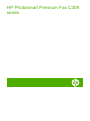 1
1
-
 2
2
-
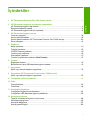 3
3
-
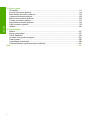 4
4
-
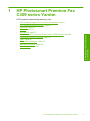 5
5
-
 6
6
-
 7
7
-
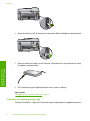 8
8
-
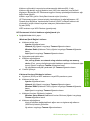 9
9
-
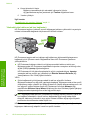 10
10
-
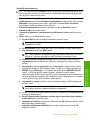 11
11
-
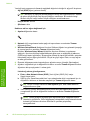 12
12
-
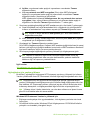 13
13
-
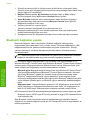 14
14
-
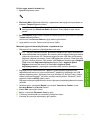 15
15
-
 16
16
-
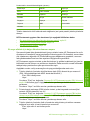 17
17
-
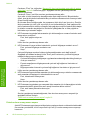 18
18
-
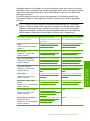 19
19
-
 20
20
-
 21
21
-
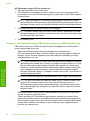 22
22
-
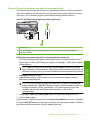 23
23
-
 24
24
-
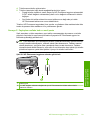 25
25
-
 26
26
-
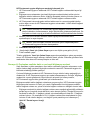 27
27
-
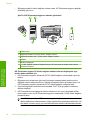 28
28
-
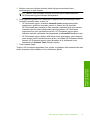 29
29
-
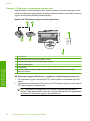 30
30
-
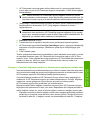 31
31
-
 32
32
-
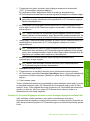 33
33
-
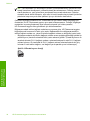 34
34
-
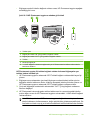 35
35
-
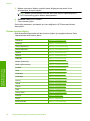 36
36
-
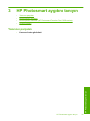 37
37
-
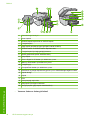 38
38
-
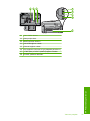 39
39
-
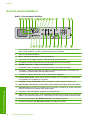 40
40
-
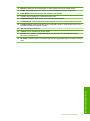 41
41
-
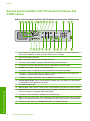 42
42
-
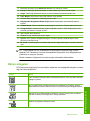 43
43
-
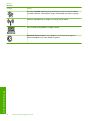 44
44
-
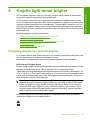 45
45
-
 46
46
-
 47
47
-
 48
48
-
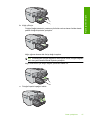 49
49
-
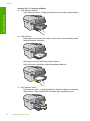 50
50
-
 51
51
-
 52
52
-
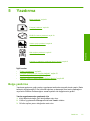 53
53
-
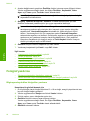 54
54
-
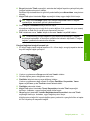 55
55
-
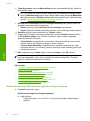 56
56
-
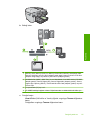 57
57
-
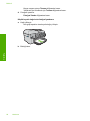 58
58
-
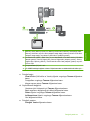 59
59
-
 60
60
-
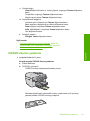 61
61
-
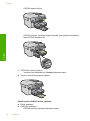 62
62
-
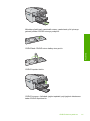 63
63
-
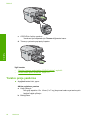 64
64
-
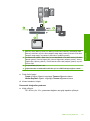 65
65
-
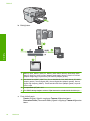 66
66
-
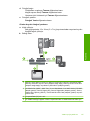 67
67
-
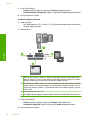 68
68
-
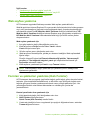 69
69
-
 70
70
-
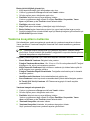 71
71
-
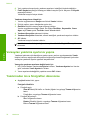 72
72
-
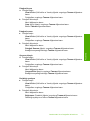 73
73
-
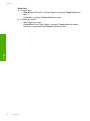 74
74
-
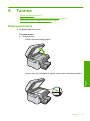 75
75
-
 76
76
-
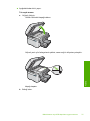 77
77
-
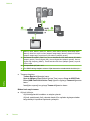 78
78
-
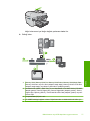 79
79
-
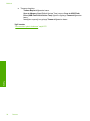 80
80
-
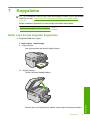 81
81
-
 82
82
-
 83
83
-
 84
84
-
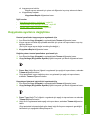 85
85
-
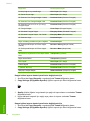 86
86
-
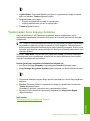 87
87
-
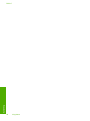 88
88
-
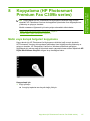 89
89
-
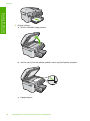 90
90
-
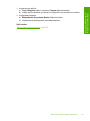 91
91
-
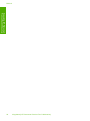 92
92
-
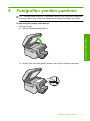 93
93
-
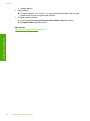 94
94
-
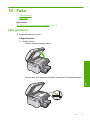 95
95
-
 96
96
-
 97
97
-
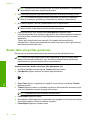 98
98
-
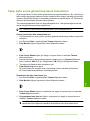 99
99
-
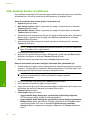 100
100
-
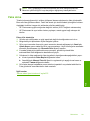 101
101
-
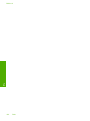 102
102
-
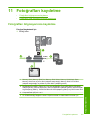 103
103
-
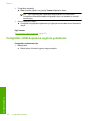 104
104
-
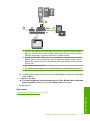 105
105
-
 106
106
-
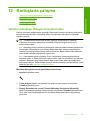 107
107
-
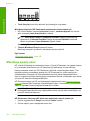 108
108
-
 109
109
-
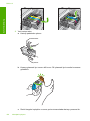 110
110
-
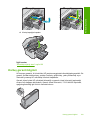 111
111
-
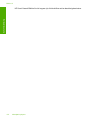 112
112
-
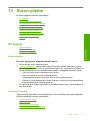 113
113
-
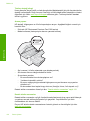 114
114
-
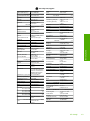 115
115
-
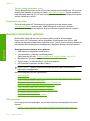 116
116
-
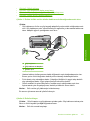 117
117
-
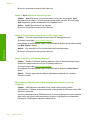 118
118
-
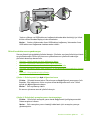 119
119
-
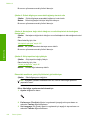 120
120
-
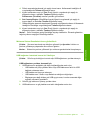 121
121
-
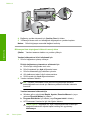 122
122
-
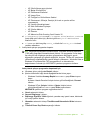 123
123
-
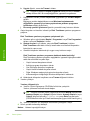 124
124
-
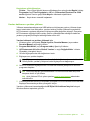 125
125
-
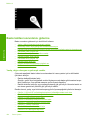 126
126
-
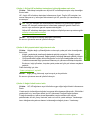 127
127
-
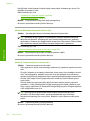 128
128
-
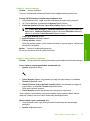 129
129
-
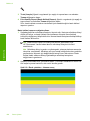 130
130
-
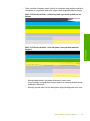 131
131
-
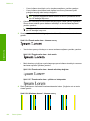 132
132
-
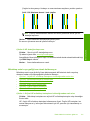 133
133
-
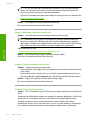 134
134
-
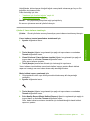 135
135
-
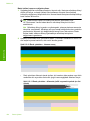 136
136
-
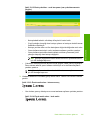 137
137
-
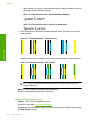 138
138
-
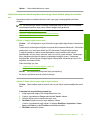 139
139
-
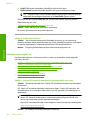 140
140
-
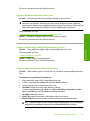 141
141
-
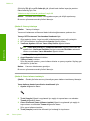 142
142
-
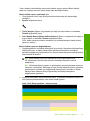 143
143
-
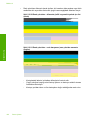 144
144
-
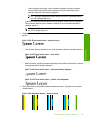 145
145
-
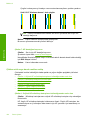 146
146
-
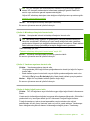 147
147
-
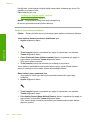 148
148
-
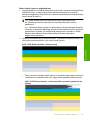 149
149
-
 150
150
-
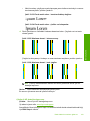 151
151
-
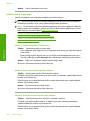 152
152
-
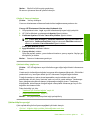 153
153
-
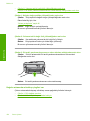 154
154
-
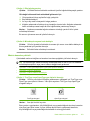 155
155
-
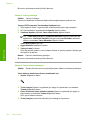 156
156
-
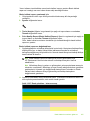 157
157
-
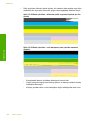 158
158
-
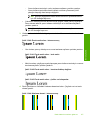 159
159
-
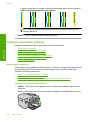 160
160
-
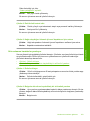 161
161
-
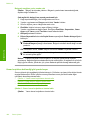 162
162
-
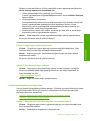 163
163
-
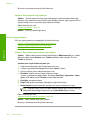 164
164
-
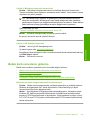 165
165
-
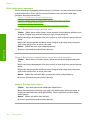 166
166
-
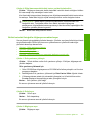 167
167
-
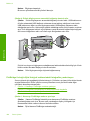 168
168
-
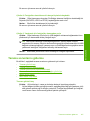 169
169
-
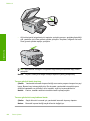 170
170
-
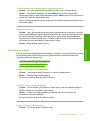 171
171
-
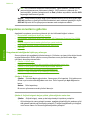 172
172
-
 173
173
-
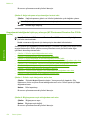 174
174
-
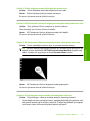 175
175
-
 176
176
-
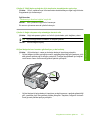 177
177
-
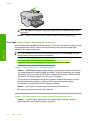 178
178
-
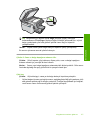 179
179
-
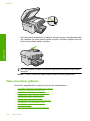 180
180
-
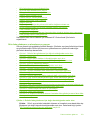 181
181
-
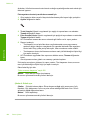 182
182
-
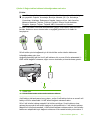 183
183
-
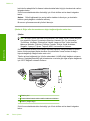 184
184
-
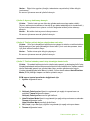 185
185
-
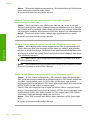 186
186
-
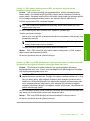 187
187
-
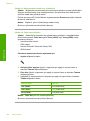 188
188
-
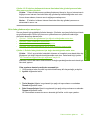 189
189
-
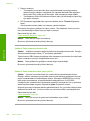 190
190
-
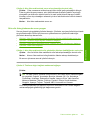 191
191
-
 192
192
-
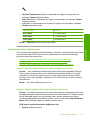 193
193
-
 194
194
-
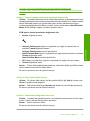 195
195
-
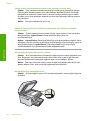 196
196
-
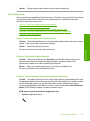 197
197
-
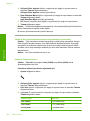 198
198
-
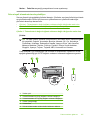 199
199
-
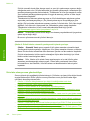 200
200
-
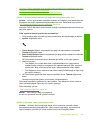 201
201
-
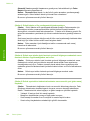 202
202
-
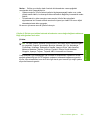 203
203
-
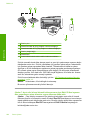 204
204
-
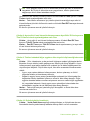 205
205
-
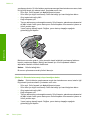 206
206
-
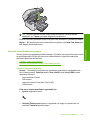 207
207
-
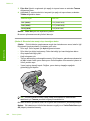 208
208
-
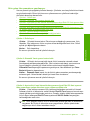 209
209
-
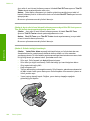 210
210
-
 211
211
-
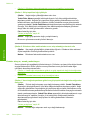 212
212
-
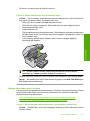 213
213
-
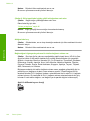 214
214
-
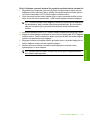 215
215
-
 216
216
-
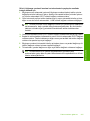 217
217
-
 218
218
-
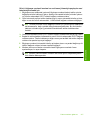 219
219
-
 220
220
-
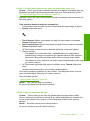 221
221
-
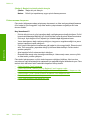 222
222
-
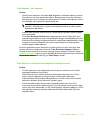 223
223
-
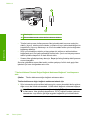 224
224
-
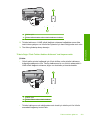 225
225
-
 226
226
-
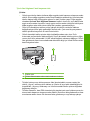 227
227
-
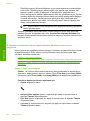 228
228
-
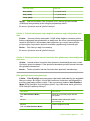 229
229
-
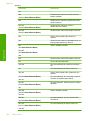 230
230
-
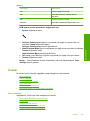 231
231
-
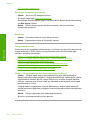 232
232
-
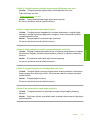 233
233
-
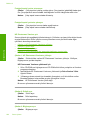 234
234
-
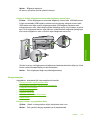 235
235
-
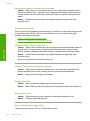 236
236
-
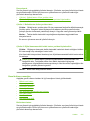 237
237
-
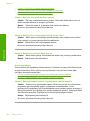 238
238
-
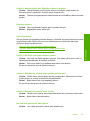 239
239
-
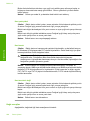 240
240
-
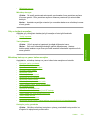 241
241
-
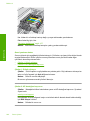 242
242
-
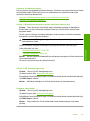 243
243
-
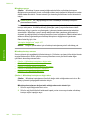 244
244
-
 245
245
-
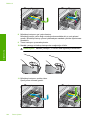 246
246
-
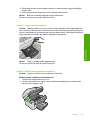 247
247
-
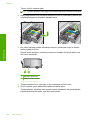 248
248
-
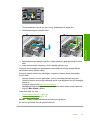 249
249
-
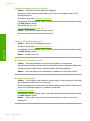 250
250
-
 251
251
-
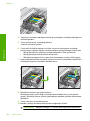 252
252
-
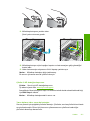 253
253
-
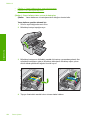 254
254
-
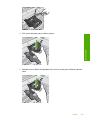 255
255
-
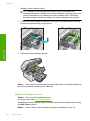 256
256
-
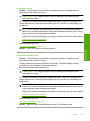 257
257
-
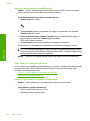 258
258
-
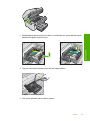 259
259
-
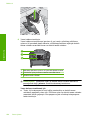 260
260
-
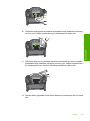 261
261
-
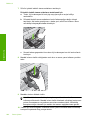 262
262
-
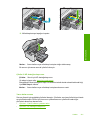 263
263
-
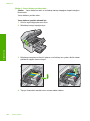 264
264
-
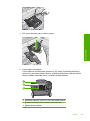 265
265
-
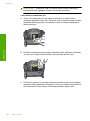 266
266
-
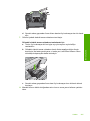 267
267
-
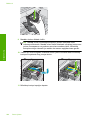 268
268
-
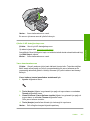 269
269
-
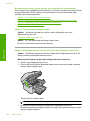 270
270
-
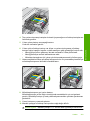 271
271
-
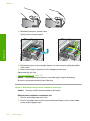 272
272
-
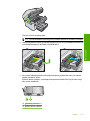 273
273
-
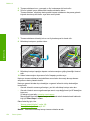 274
274
-
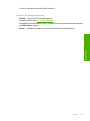 275
275
-
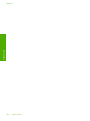 276
276
-
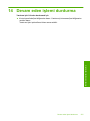 277
277
-
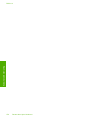 278
278
-
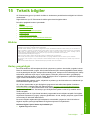 279
279
-
 280
280
-
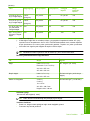 281
281
-
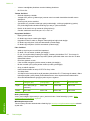 282
282
-
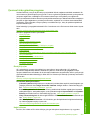 283
283
-
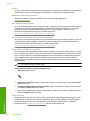 284
284
-
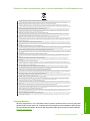 285
285
-
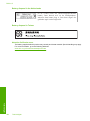 286
286
-
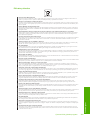 287
287
-
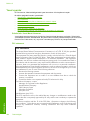 288
288
-
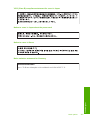 289
289
-
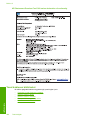 290
290
-
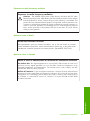 291
291
-
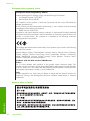 292
292
-
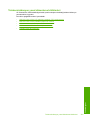 293
293
-
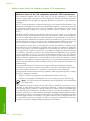 294
294
-
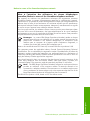 295
295
-
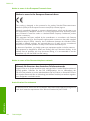 296
296
-
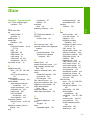 297
297
-
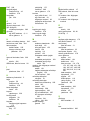 298
298
-
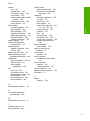 299
299
-
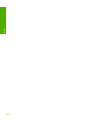 300
300
HP Photosmart Premium Fax All-in-One Printer series - C309 Kullanici rehberi
- Tip
- Kullanici rehberi
İlgili makaleler
-
HP Photosmart C5200 All-in-One Printer series Yükleme Rehberi
-
HP Photosmart C4600 All-in-One Printer series Kullanici rehberi
-
HP Photosmart C4700 All-in-One Printer series Kullanici rehberi
-
HP Photosmart C5300 All-in-One Printer series Kullanici rehberi
-
HP Photosmart Premium Fax e-All-in-One Printer series - C410 Kullanici rehberi
-
HP Photosmart Premium All-in-One Printer series - C309 Kullanici rehberi
-
HP Photosmart Premium TouchSmart Web All-in-One Printer series - C309 Kullanici rehberi
-
HP Photosmart All-in-One Printer series - B109 Kullanici rehberi
-
HP Photosmart C7200 All-in-One Printer series Kullanici rehberi
-
HP Photosmart Wireless All-in-One Printer series - B109 Kullanici rehberi